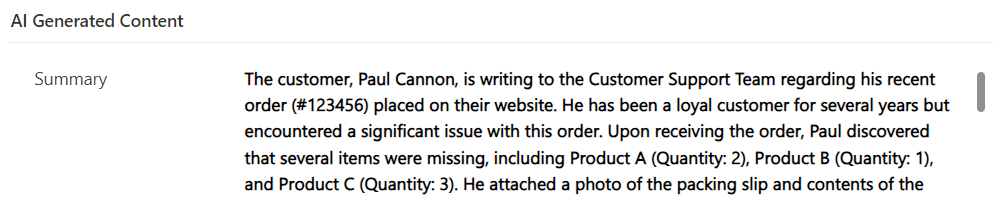Usar um prompt predefinido em um plug-in low-code do Dataverse no Power Apps (versão preliminar)
[Este tópico faz parte da documentação de pré-lançamento e está sujeito a alterações.]
Um plug-in low-code pode habilitar a lógica de negócios avançada sem a necessidade de escrever código. Em vez disso, você pode usar o PowerFx, que é uma linguagem de expressão semelhante ao Excel. No exemplo a seguir, você adiciona uma coluna chamada Resumo à tabela Email. Em seguida, você cria um plug-in low-code que usa o AISummarize prompt predefinido para resumir o email e salvar o resumo na nova coluna Resumo.
Importante
- Este é um recurso em versão preliminar.
- Os recursos de versão preliminar não foram criados para uso em ambientes de produção e podem ter funcionalidade restrita. Esses recursos são disponibilizados antes de um lançamento oficial para que os clientes possam ter acesso antecipado e forneçam comentários.
Pré-requisitos
- Verifique os pré-requisitos para usar prompts predefinidos.
- Certifique-se de que você tenha uma compreensão básica de plug-ins low-code.
Adicionar uma nova coluna chamada 'Resumo' à tabela Email
A primeira etapa é criar uma nova coluna para o resumo.
Entre no Power Apps.
Se você ainda não tiver uma conta do Power Apps, clique no link gratuito Começar agora.
Selecione Tabelas na barra de navegação.
Selecione a tabela Email e, em seguida, escolha Editar.
Selecione Nova coluna.
No campo Nome de exibição, digite Resumo.
No campo Descrição, digite Um resumo do email gerado pela IA.
No campo Tipo de dados, selecione Texto e, em seguida, na seção Várias linhas de texto, selecione Texto sem formatação.
Depois de verificar as opções selecionadas, selecione Salvar.
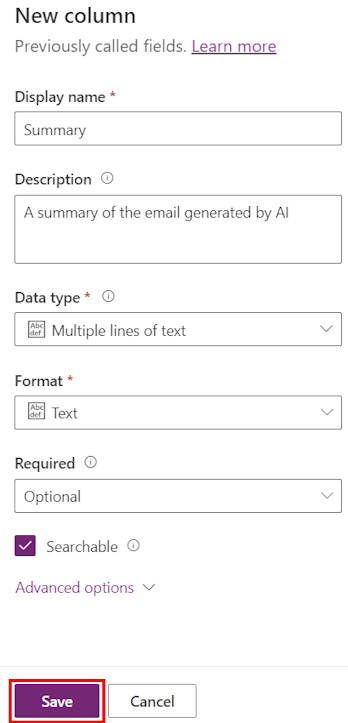
Adicione a coluna 'Resumo' ao formulário Email
A próxima etapa é adicionar a nova coluna ao formulário.
Ainda nas propriedades da tabela Email, localize a seção Experiências de dados e selecione Formulários.
Selecione Email>Editar.
No menu de navegação esquerdo, selecione Componentes.
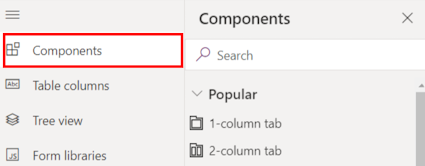
Selecione e arraste uma seção de 2 colunas para a parte inferior do formulário.
Com a nova seção selecionada, defina a propriedade Rótulo como Conteúdo Gerado por IA.
No painel de navegação esquerdo, selecione Colunas da tabela.
Selecione e arraste a coluna Resumo para adicioná-la à nova seção do formulário.
Selecione a coluna Resumo no formulário.
Na seção de propriedades no lado direito da página, selecione a propriedade Largura do campo de formulário e use o menu suspenso para alterar o valor para 2 colunas.
Selecione a propriedade Altura do campo de formulário e use as setas para cima e para baixo para alterar o valor para 5 linhas.
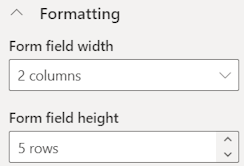
Selecione Salvar e Publicar.
Criar um plug-in low-code
Agora, você pode criar o plug-in.
No menu de navegação esquerdo, selecione Aplicativos>Compartilhado Comigo.
Selecione Aplicativo Acelerador do Dataverse>Reproduzir>Criar plug-in automatizado.
No campo Nome de exibição, digite Resumir Email.
No campo Tabela, selecione Email.
No campo Expressão, insira o seguinte valor:
Set(Summary, AISummarize(Description))Observação
A fórmula mostrada anteriormente usa IA para resumir o email, independentemente do tamanho. Como alternativa, você pode usar uma condição na fórmula para resumir somente se o comprimento do texto for maior que um tamanho especificado. No exemplo a seguir, o texto será resumido somente se o comprimento do campo Descrição for superior a 1.000 caracteres. Se tiver menos de 1.000 caracteres, o Resumo será atualizado com o texto, Emails com menos de 1.000 caracteres não serão resumidos.
If (Len(Description) > 1000, Set(Summary, AISummarize(Description)), Set(Summary, "Emails shorter than 1,000 characters are not summarized."))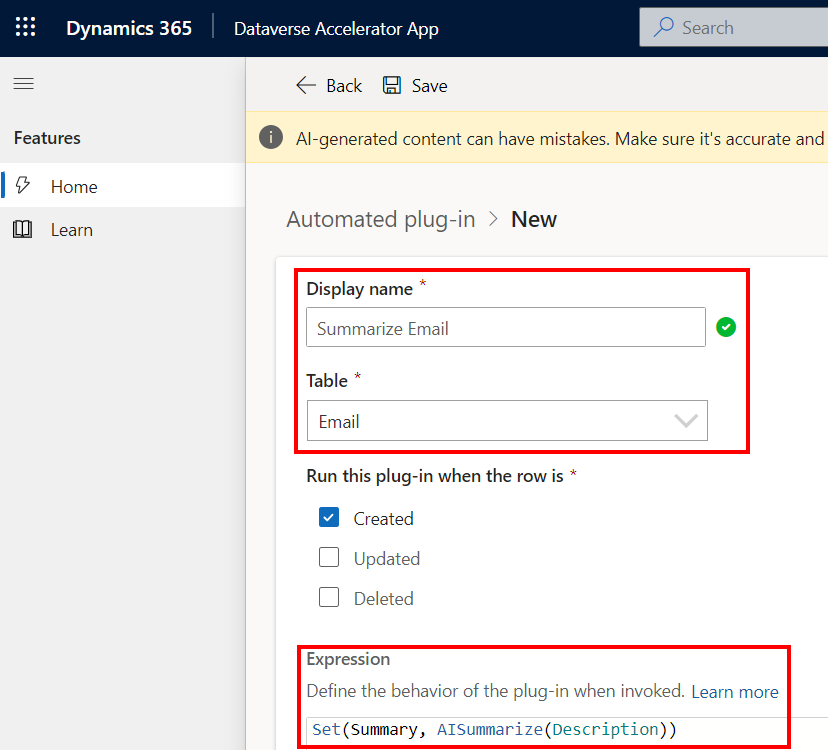
Selecione Salvar.
Testar o plug-in low-code
No exemplo a seguir, o aplicativo Hub de Vendas é usado. Qualquer aplicativo em que você tenha acesso a uma tabela, como Conta ou Contato, que possa ter atividades associadas a ela, funciona.
Abra um aplicativo baseado em modelo, que inclui a tabela Conta ou Contato.
No aplicativo baseado em modelo, selecione Contas.
Abrir um registro da Conta existente. Crie um registro da Conta se um não existir.
Na seção Linha do tempo no centro do formulário de conta, selecione o sinal de adição (+) >Email.
Na coluna Assunto, digite Demonstração de Resumo de IA.
Na seção do corpo do email, digite o seguinte texto. É intencionalmente demorado para que você possa notar facilmente a diferença depois que seu plug-in resumi-la. Uma captura de tela do resumo está na etapa 8.
Prezada Equipe de Suporte ao Cliente,
Espero que este e-mail te encontre bem. Meu nome é Paul Cannon, e estou escrevendo para você sobre meu recente pedido (#123456) feito em seu site. Sou um cliente fiel há vários anos, e esta é a primeira vez que encontro um problema tão significativo.
Ao receber meu pedido ontem, fiquei consternado ao descobrir que vários itens estavam faltando na remessa. Eu verifiquei cuidadosamente a guia de remessa contra os itens na caixa, e parece que os seguintes itens estão faltando:
Produto A - Quantidade: 2
Produto B - Quantidade: 1
Produto C - Quantidade: 3Eu anexei uma foto da guia de remessa e o conteúdo do pacote para sua referência. Como podem imaginar, estou bastante desapontado, uma vez que estes itens eram destinados a um evento especial que acontece este fim-de-semana, e agora estou sem os componentes fundamentais.
Para complicar, também notei que um dos itens que recebi, o Produto D, chegou danificado. A embalagem foi rasgada e, após inspeção, o próprio produto apresenta arranhões e partes amassadas visíveis. Eu anexei imagens do item danificado para sua avaliação.
Entendo que erros podem ocorrer no processo de atendimento, mas espero que sua equipe possa corrigir essa situação rapidamente. Como o evento está se aproximando, o tempo é essencial. Solicito que:
Envie os itens ausentes (Produtos A, B e C) por meio de envio rápido para garantir que eles cheguem antes do fim de semana. Forneça instruções para a devolução do item danificado (Produto D) e providencie para que uma substituição seja enviada o mais rápido possível. Agradeço sua atenção imediata a este assunto e confio que sua equipe irá lidar com ele com a eficiência e profissionalismo que espero de sua empresa. Confirme o recebimento deste email e me atualize sobre o status do processo de resolução.
Agradecemos por sua compreensão e ajuda.
Atenciosamente,
Paul CannonSelecione Salvar.
Localize a coluna Resumo no formulário e verifique se ela agora contém uma versão resumida do texto.